
Багато людей використовують Facebook Messenger, щоб спілкуватися один з одним за допомогою текстових повідомлень або телефонних дзвінків.
Якщо ви намагаєтеся зв’язатися з людиною, і вона недоступна в Messenger, це може бути неприємно.
Ось повний посібник, який допоможе вам зрозуміти причини та способи вирішення проблеми«Ця особа недоступна в Messenger».
Ця особа недоступна в Messenger (6 причин)
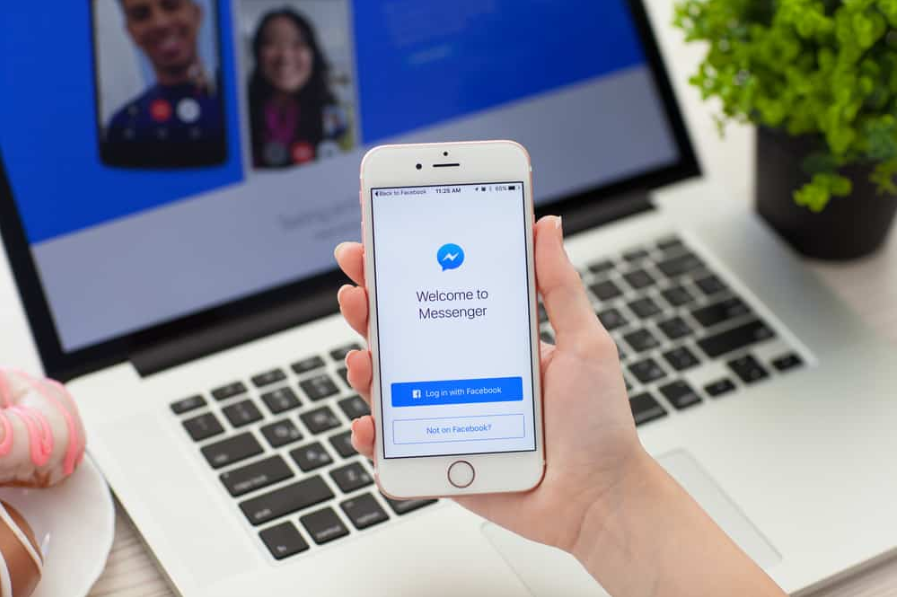
Помилка,«Ця особа недоступна в Messenger»може бути тому, що одна особа була заблокована іншою особою.
Якщо це не так, то може бути безліч інших причин, чому це повідомлення відображається.
На жаль, Facebook не має способу зв’язатися з ними напряму.
Натомість вам доведеться покладатися на центр підтримки та чекати відповіді.
Якщо ви не можете чекати, ви можете спробувати вирішити проблему самостійно.
1. Деактивація облікового запису

Одна з головних причин, яку ви бачите «Ця особа недоступна в Messenger» полягає в тому, що особа деактивувала свій обліковий запис.
Якщо хтось деактивує свій обліковий запис Facebook, ви не зможете зв’язатися з ним за допомогою Messenger, як би ви не намагалися.
Ви також можете ще раз перевірити, чи особа деактивувала свій обліковий запис.
Один із найкращих способів зробити це – попросити друга чи члена родини знайти ту саму людину.
Якщо вони також не бачать профіль, це означає, що особа деактивувала обліковий запис.
З цим нічого не можна зробити, крім як чекати, поки людина знову активує свій Facebook.
2. Людина заблокувала вас

Бути заблокованим кимось – це не дуже добре, але це ще одна основна причина, чому ви можете бачити це повідомлення.
Коли вас хтось блокує, ви нічого не можете з цим вдіяти.
Facebook Messenger покаже це повідомлення, і ви не зможете надсилати їм повідомлення.
Перше, що ви повинні зробити, це переконатися, що ви ненавмисно або випадково не заблокували обліковий запис.
Ви можете зробити це на робочому столі, виконавши такі дії:
- На домашній сторінці Facebook натисніть стрілку меню (вказує вниз).
- Йти до Налаштування та конфіденційність.
- Натисніть Налаштування.
- Перейдіть до заблокованих користувачів, і ви побачите список людей, яких ви заблокували.
Може бути й навпаки, і людина заблокувала вас.
Ось кілька ознак, які допоможуть вам зрозуміти, чи хтось заблокував вас у своєму обліковому записі Facebook:
- Ви можете бачити публікації або зображення профілю.
- Ви не можете запросити їх до групи.
- Ви не можете надіслати їм повідомлення.
- Їх більше немає у вашому списку друзів.
- Ви не можете побачити їхнє ім’я під час пошуку профілю.
Якщо ця особа заблокувала вас, ви можете зв’язатися з нею іншим способом і попросити її розблокувати вас.
Окрім цього кроку, ви нічого не можете зробити, якщо вас хтось заблокував.
3. Facebook призупинив їхній обліковий запис
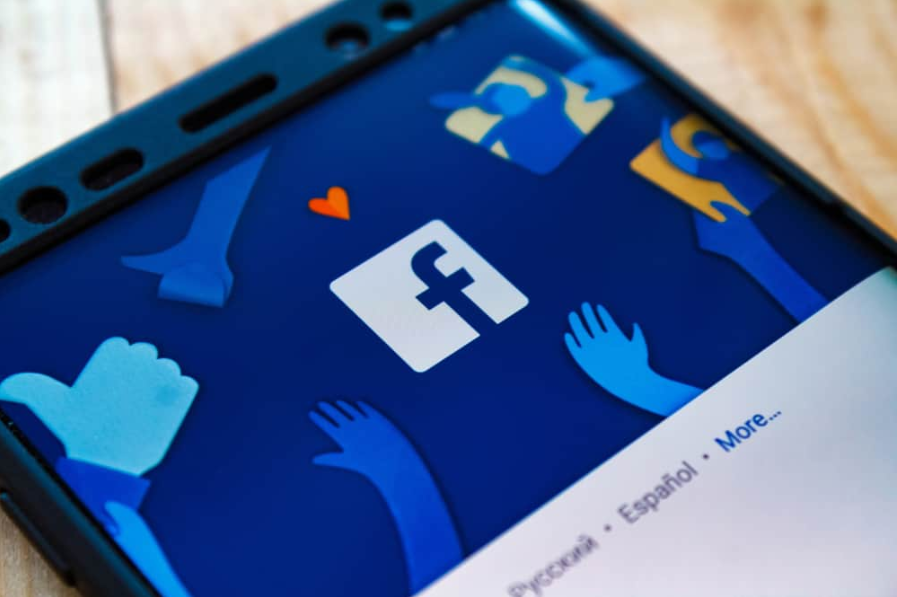
Facebook справді має право призупинити будь-який обліковий запис.
Платформа не робить цього без причини, і зазвичай це трапляється, якщо обліковий запис порушує правила Facebook.
Якщо хтось не дотримується Умов використання або порушує принципи спільноти, Facebook тимчасово призупиняє його обліковий запис.
Здебільшого це стосується компаній, які порушують інструкції, але це також може статися з особами, які рекламують те, що не подобається Facebook, наприклад мову ненависті.
Ви можете зв’язатися з фізичною особою чи компанією іншим способом, щоб дізнатися, чи вона відповість.
4. Обліковий запис видалено
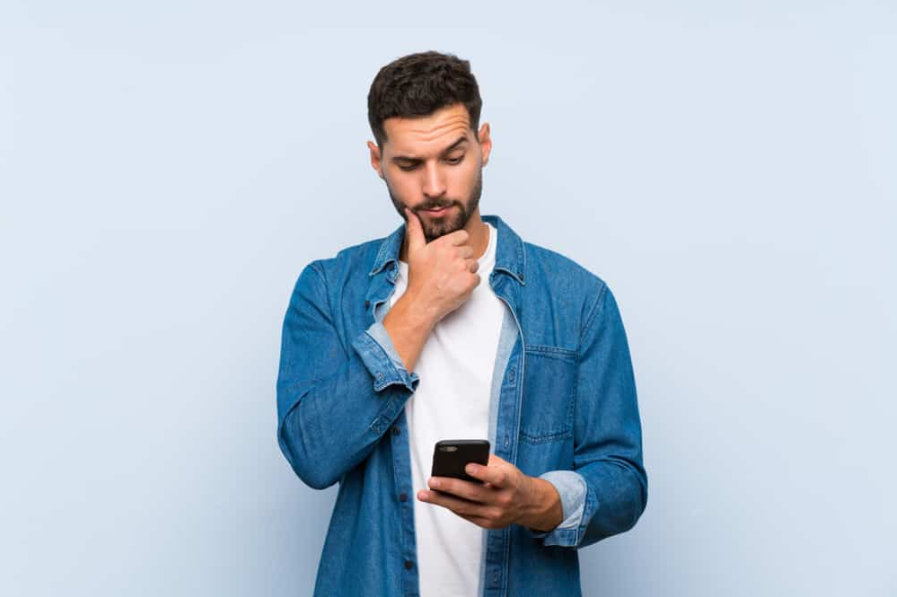
Іноді люди видаляють власні облікові записи Facebook, а іноді Facebook назавжди видаляє їхні облікові записи.
Зазвичай Facebook назавжди видаляє чийсь обліковий запис, якщо він порушив важливу вказівку або якщо на його обліковий запис повідомило багато людей.
У будь-якому випадку профіль буде видалено, і ви побачите це повідомлення у Facebook Messenger.
Ви можете перевірити, чи їхній профіль видалено, знайшовши його профіль у рядку пошуку.
Якщо ви не бачите імені, це означає, що обліковий запис видалено.
Ви також більше не зможете бачити їхні публікації, коментарі та оцінки “подобається”, оскільки обліковий запис назавжди видалено з платформи.
5. Профіль є приватним
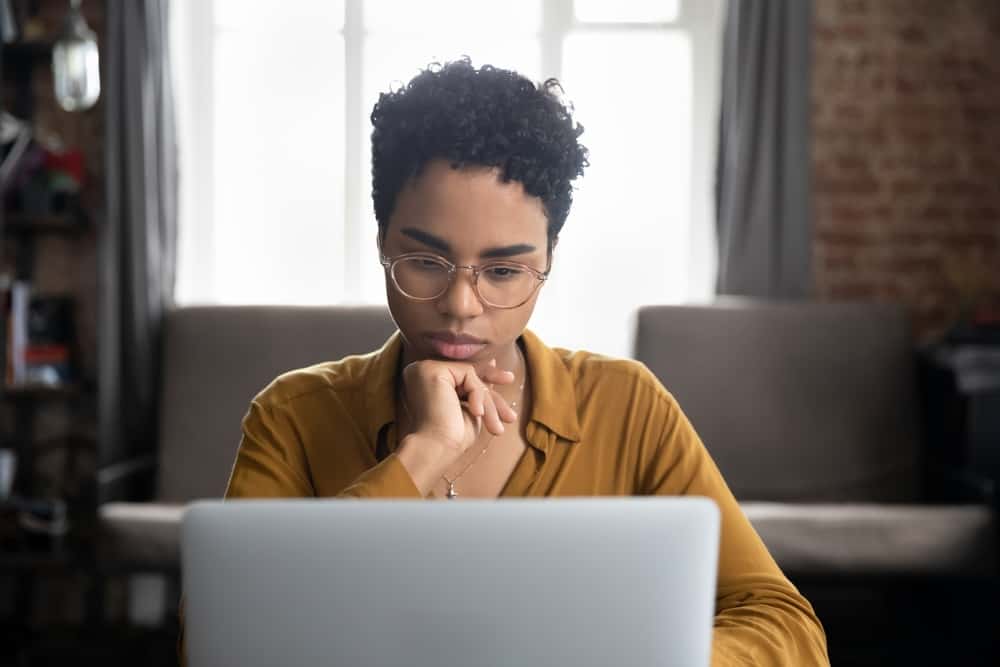
Якщо ви намагаєтеся зв’язатися з людиною, з якою ви не друзі, і з’являється це повідомлення, це означає, що її профіль приватний.
Багато людей не дозволяють випадковим незнайомцям надсилати їм повідомлення, оскільки вони мають приватний профіль.
Через це вам доведеться надіслати повідомлення та дочекатися, поки вони приймуть запит, щоб ви могли зв’язатися з ними.
У цьому сценарії ви нічого не можете зробити, крім того, щоб дочекатися, поки особа перевірить свою папку «Інші повідомлення» та прийме ваш запит.
Тільки тоді ви зможете почати з ними розмовляти, коли вони це приймуть.
Завжди перевіряйте статус профілю людини, перш ніж вирішите надіслати їй повідомлення.
6. Messenger не працює належним чином
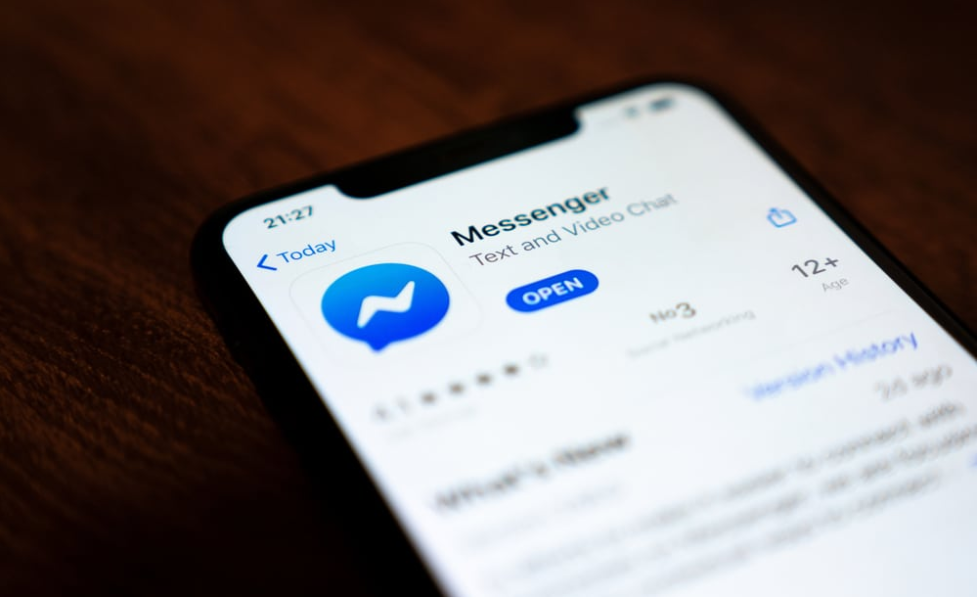
Платформи соціальних медіа не працюють належним чином у 100% випадків.
Іноді сервери виходять з ладу або перебувають у стані простою, після чого ви не можете користуватися послугою.
Якщо це станеться, ви побачите це повідомлення у своєму Facebook Messenger.
У цій ситуації вам доведеться дочекатися, поки Facebook виправить помилку, щоб ви могли знову використовувати Messenger.
Ви також можете спробувати видалити та повторно інсталювати програму Messenger, щоб перевірити, чи це вам підходить.
У більшості випадків вам доведеться почекати, доки платформа вирішить цю проблему, і ви зможете швидко повернутися до використання Messenger.
Ця особа недоступна в Messenger (10 виправлень)
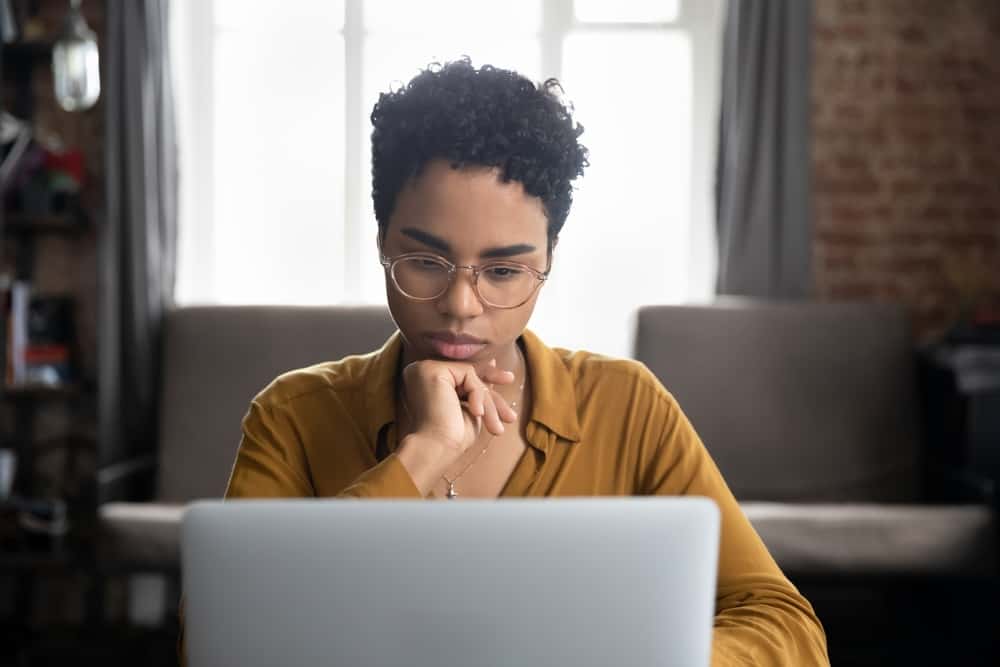
Тепер ви знаєте головні причини зору «Ця особа недоступна в Messenger» давайте дізнаємося, як вирішити цю проблему.
Жодне рішення не вирішить проблему за лічені хвилини.
Вам доведеться спробувати кілька речей і побачити, яка з них найкраще підходить для вас.
Ось основні виправлення, які можна застосувати, щоб вирішити проблему перегляду повідомлення,«Ця особа недоступна в Messenger».
1. Оновіть програму Facebook Messenger
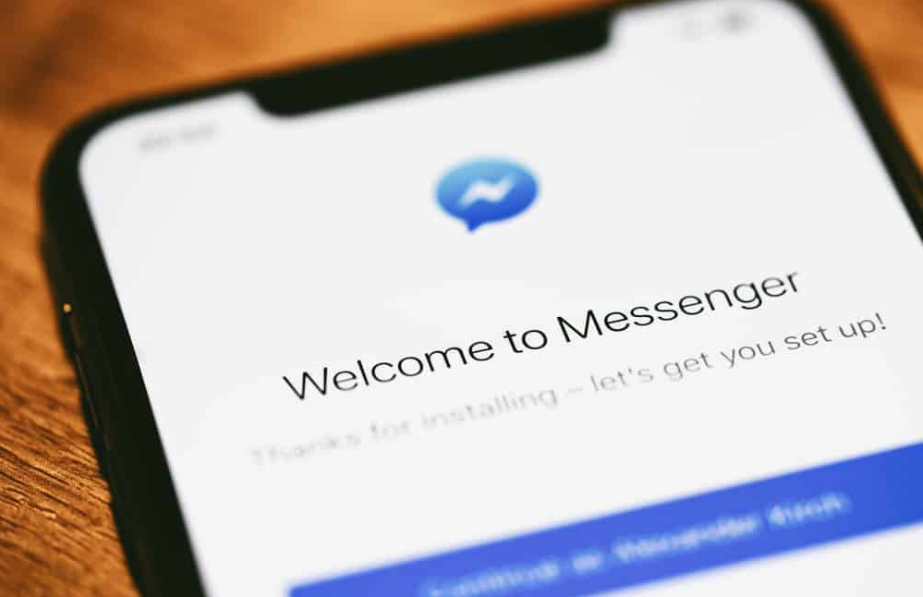
Важливо оновити всі програми, щоб вони могли належним чином функціонувати під час їх використання.
Ось чому ви повинні переконатися, що ви використовуєте останню версію Facebook Messenger на своєму пристрої.
Якщо ви використовуєте пристрій iOS, ви можете перейти в App Store і оновити програму звідти.
Якщо ви користуєтеся пристроєм Android, ви можете відкрити магазин Google Play і оновити його до останньої версії.
Після оновлення програми повідомлення більше не з’являтиметься.
Якщо повідомлення все ще відображається, це означає, що вам потрібно спробувати інші способи вирішення цієї проблеми.
2. Очистіть дані веб-перегляду
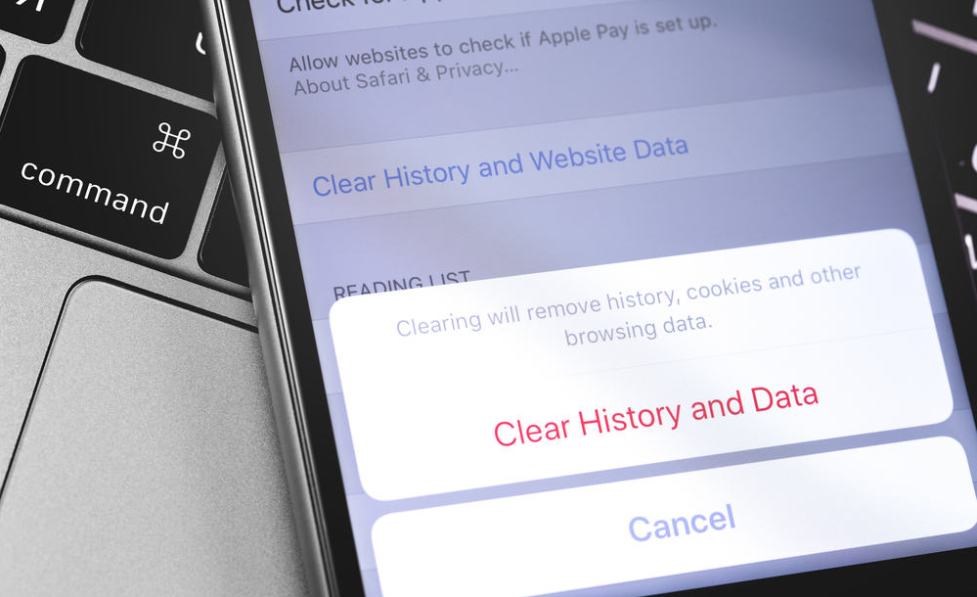
Коли браузер має забагато даних, це може перешкоджати роботі програм, які ви використовуєте.
Іноді повідомлення,«Ця особа недоступна в Messenger»може з’явитися, оскільки у вашому браузері є кілька тимчасових файлів, накопичених Messenger.
Ви повинні очистити дані веб-перегляду, як-от кеш-пам’ять і файли cookie, щоб знову почати користуватися Messenger.
Ось кроки, які ви можете виконати, щоб очистити дані веб-перегляду за лічені секунди.
- Відкрийте пристрій Android.
- Йти до Налаштування.
- Пошук Керування програмами.
- Натисніть Facebook Messenger.
- Натисніть Зберігання.
- Виберіть Очистити кеш і очистити дані.
Виконання цих кроків негайно очистить ваші дані.
Ви також можете виконати подібні кроки, якщо ви використовуєте пристрій iOS.
Іноді видалення даних веб-перегляду не завжди може вирішити ваші проблеми.
Якщо проблема не зникає, продовжуйте читати.
3. Перевірте підключення до Інтернету

Якщо ваше підключення до Інтернету нестабільне, ви можете побачити a «Ця особа недоступна в Messenger» помилка.
Підключення до Інтернету може працювати несправно та повільно, що може призвести до проблем із завантаженням даних.
Ви можете перевірити підключення до Інтернету, пройшовши будь-який тест швидкості, щоб побачити продуктивність Інтернету.
Якщо ви використовуєте мережу WiFi, ви можете переключитися на мобільні дані, щоб перевірити, чи працює Facebook Messenger.
Якщо помилка все ще відображається в даних, це означає, що ви не можете нічого зробити, окрім спробувати інші методи.
Проблема буде вирішена лише залежно від проблеми, з якою ви зіткнулися.
4. Перевірте стан рахунку особи

Ви можете перевірити статус облікового запису особи, щоб дізнатися, чи активна вона на платформі соціальних мереж чи ні.
Іноді люди навмисно деактивують свої облікові записи або видаляють їх назавжди.
Ви можете шукати їхній профіль, щоб перевірити стан їхнього облікового запису, вказавши адресу електронної пошти або ім’я.
Якщо ім’я людини все ще відображається, це означає, що її обліковий запис активний.
Якщо це не спрацює, ви також можете перевірити стан їхнього облікового запису через спільного друга.
Ви можете надіслати повідомлення з облікового запису вашого спільного друга.
Коли ви це зробите, ви зможете побачити, чи помилка також відображається для спільного друга чи ні.
Якщо ви отримуєте таке ж повідомлення від облікового запису спільного друга, це, ймовірно, означає, що його обліковий запис неактивний.
Вам доведеться знайти інший спосіб зв’язатися з ними.
5. Перейдіть на веб-версію Messenger

Зазвичай люди використовують програму Messenger для спілкування з друзями та родиною.
Якщо ви бачите повідомлення,«Ця особа недоступна в Messenger»у програмі спробуйте перейти на веб-версію, щоб перевірити, чи проблема не зникає.
Іноді програми мають незначні помилки, які можуть бути причиною відображення повідомлень про помилки.
Відкрийте Facebook Messenger в Інтернеті та спробуйте надіслати повідомлення людині звідти.
Якщо у вас немає проблем із веб-версією, це означає, що у вашій програмі є помилка чи збій.
Ви можете просто видалити Messenger і повторно інсталювати його, щоб перевірити, чи помилка не зникає.
6. Перевірте Facebook Memories

Багато людей не знайомі з цією функцією, але ви можете перевірити стан облікового запису людини через спогади Facebook.
Ці спогади дозволяють знайти лайки та коментарі, які особа поставила через свій обліковий запис.
Перейдіть до своїх спогадів у Facebook і знайдіть людину.
Якщо ім’я користувача синього кольору або ви можете натиснути на нього, і ви перейдете до профілю користувача, це означає, що він не заблокував вас.
Якщо ім’я користувача чорного кольору, і ви не можете натиснути на профіль, це означає, що особа заблокувала ваш обліковий запис або вона видалила свій обліковий запис.
Ось кроки, які ви можете виконати на своєму телефоні, щоб перевірити свої спогади у Facebook:
- Відкрийте програму Facebook.
- Перейдіть до пошуку Facebook і знайдіть спогади.
- Торкніться спогадів і знайдіть людину.
Якщо ви хочете перевірити спогади на своєму ПК, ви можете перейти на бічну панель домашньої сторінки Facebook.
Після цього ви можете перейти до опції «Дослідити» та натиснути
Прокрутивши весь шлях вниз, ви зможете натиснути Спогади та досліджувати їх.
7. Перевірте, чи обліковий запис було видалено або деактивовано

«Ця особа недоступна в Messenger»помилка також може означати, що обліковий запис було деактивовано або видалено.
Існує також висока ймовірність того, що Facebook, ймовірно, позначив обліковий запис підробленим і забанив його.
Ось чому ви бачите це повідомлення у своєму обліковому записі Facebook Messenger.
Існує висока ймовірність того, що Facebook видалив обліковий запис користувача, оскільки він міг порушити важливі умови використання Facebook.
Це може включати публікацію насильницького вмісту, розсилання спаму, публікацію вмісту для дорослих тощо.
Якщо багато людей також повідомили про обліковий запис, навіть тоді Facebook забанить його назавжди.
Ви можете перевірити свій список друзів, щоб дізнатися, доступний користувач чи ні.
Ви можете здійснити пошук по їхній електронній пошті чи імені користувача, щоб дізнатися, активні вони чи ні.
Якщо ви знайшли людину, яку шукаєте, це означає, що обліковий запис не було деактивовано або видалено.
Якщо ви близькі друзі користувача, ви можете зв’язатися з ним безпосередньо, щоб запитати про стан його облікового запису.
Ви також можете попросити спільного друга перевірити, чи існує обліковий запис у його списку друзів.
Якщо користувач видимий через обліковий запис спільного друга, а не ваш, це означає, що користувач заблокував вас.
Якщо ваш спільний друг також має проблеми з пошуком облікового запису, це означає, що користувач видалив або деактивував свій обліковий запис.
Розуміння стану облікового запису має вирішальне значення, оскільки це допоможе вам визначити причину помилки та те, що ви можете зробити, щоб її виправити.
8. Переконайтеся, що ви не заблокували користувача випадково
 за допомогою телефону”/>
за допомогою телефону”/>
Іноді ви можете заблокувати користувача, не усвідомлюючи цього.
Якщо це станеться, то ви зіткнетеся з «Ця особа недоступна в Messenger» помилка.
Ось чому вам слід ще раз перевірити, чи не заблокували ви випадково користувача.
Ви можете перевірити, виконавши такі дії:
- Відкрийте програму Facebook Messenger.
- Перейдіть до чату з особою.
- Натисніть назву чату.
- Ви потрапите в меню керування чатом користувача.
- Прокрутіть донизу.
- Перегляньте розділ конфіденційності та підтримки.
Коли ви перебуваєте в розділі конфіденційності та підтримки та є опція розблокування, це означає, що ви заблокували користувача.
Якщо є опція блокування, це означає, що ви не заблокували користувача ненавмисно.
Ви можете залишити це налаштування як є, оскільки ви не хочете блокувати користувача.
9. Виберіть Facebook Lite<
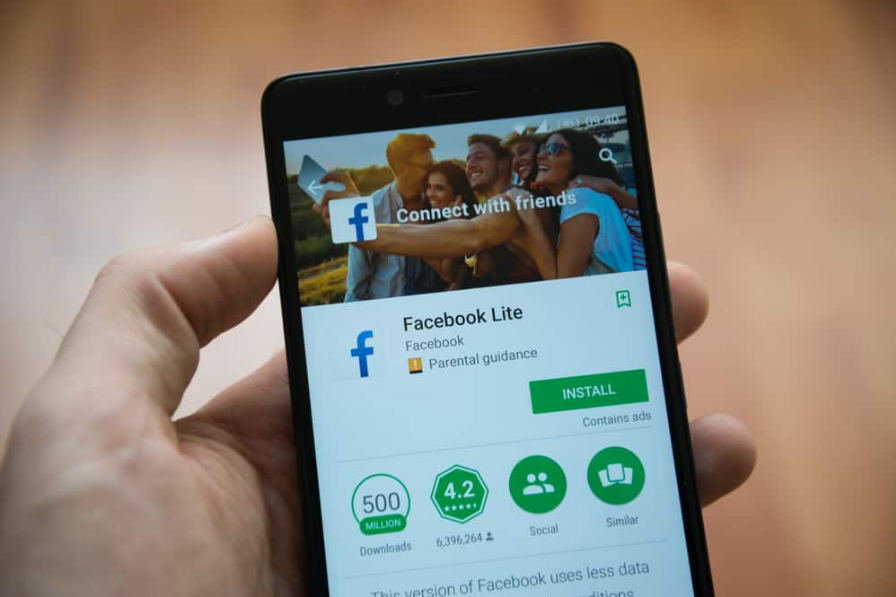
Вибір Facebook Lite< може бути останнім заходом, коли ніщо інше не працює «Ця особа недоступна в Messenger» помилка.
Якщо ви ще не знаєте, Facebook Lite< має всі основні функції, які дозволяють вам переглядати Facebook.
Навіть у Lite-версії є Messenger, тому вам не доведеться завантажувати додатковий додаток, щоб спілкуватися з людьми.
Все, що вам потрібно зробити, це встановити програму Facebook Lite< на свій телефон і перевірити, чи ви все ще отримуєте таке ж сповіщення, як і в Messenger.
Якщо ви можете надіслати повідомлення з цієї програми користувачеві, це означає, що у вашій програмі Facebook Messenger є якась проблема, яку ви повинні вирішити.
Ви можете пізніше перейти на телефоні до звичайної програми та спробувати очистити дані програми та кеш.
10. Зверніться до команди підтримки Facebook

Якщо ви вичерпали всі інші методи, а особа не дезактивувала чи видалила свій обліковий запис і вона не заблокувала вас, тоді настав час зв’язатися з Facebook.
Ви можете звернутися за допомогою до їхнього центру підтримки, і команда вирішить вашу проблему.
Пам’ятайте, що це займе час, оскільки Facebook має багато скарг за один день, які вони намагаються вирішити.
Вам доведеться створити скаргу та дочекатися відповіді.
Коли вони це зроблять, ви можете дотримуватись їхніх вказівок і перевірити, чи проблема вирішиться для вас
Якщо вони не відповідають, ви нічого не можете зробити, але спробуйте знайти причину цієї проблеми та вирішити її.
Висновок
Це був ваш повний посібник із розуміння причин і способів вирішення проблеми «Ця особа недоступна в Messenger» помилка.
Ця помилка може з’являтися з багатьох причин, як-от блокування облікового запису, деактивація тощо.
Необхідно зрозуміти причину цієї помилки, а потім спробувати вирішити проблему відповідним чином.
Якщо нічого не працює, ви можете зв’язатися з Facebook і дочекатися відповіді.
Команда Facebook підкаже вам, у чому полягає проблема та як її вирішити.
Ви також можете спробувати знайти інший спосіб зв’язатися з людиною, якщо це щось термінове.







